Acer Aspire 4738G – страница 86
Инструкция к Ноутбуку Acer Aspire 4738G
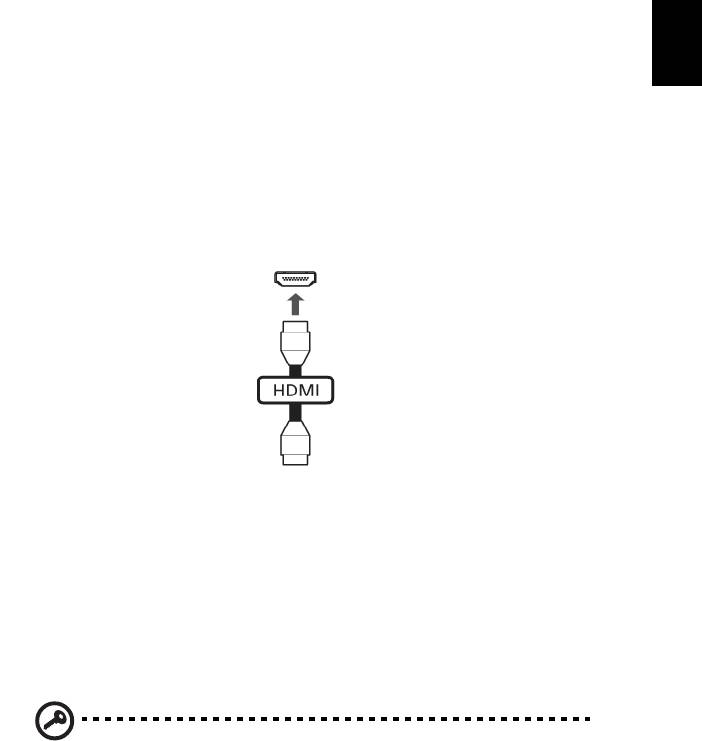
37
Ελληνικά
η
∆ιεπαφή πολυµέσων υψηλής ευκρίνειας
(ορισµένα µοντέλα µόνο)
Το HDMI (∆ιεπαφή πολυµέσων υψηλής ευκρίνειας) είναι µια υποστηριζόµενη από
τον κλάδο, ασυµπίεστη, διεπαφή για εξ ολοκλήρου ψηφιακό ήχο/βίντεο. Το HDMI
παρέχει µια διεπαφή µεταξύ οποιασδήποτε συµβατής πηγής ψηφιακού ήχου/βίντεο,
όπως ένα τηλεοπτικό κουτί (set-top box), συσκευή αναπαραγωγής DVD και δέκτη A/
V και ενός συµβατού µόνιτορ ψηφιακού ήχου ή/
και βίντεο, όπως ψηφιακή τηλεόραση
(DTV), µέσω ενός µόνο καλωδίου.
Χρησιµοποιήστε τη θύρα HDMI του υπολογιστή σας για τη σύνδεση του εξοπλισµού
ήχου και βίντεο. Η υλοποίηση µε ένα µόνον καλώδιο επιτρέπει την τακτοποιηµένη
εγκατάσταση και τη γρήγορη σύνδεση.
ExpressCard (ορισµένα µοντέλα µόνο)
Η ExpressCard είναι η νεότερη έκδοση της PC Card. Είναι µια µικρότερη και
ταχύτερη διεπαφή η οποία ενισχύει περαιτέρω τη χρηστικότητα και επεκτασιµότητα
του υπολογιστή σας.
Οι ExpressCards υποστηρίζουν ένα τεράστιο αριθµό επιλογών επέκτασης,
συµπεριλαµβανοµένων των προσαρµογέων καρτών µνήµης τύπου flash, δεκτών
TV, σύνδεσης Bluetooth και προσαρµογών συµβατών µ
ε IEEE 1394B.
Οι ExpressCards υποστηρίζουν εφαρµογές USB 2.0 και PCI Express.
Σηµαντικό! Υπάρχουν δύο είδη καρτών, η ExpressCard/54 και η
ExpressCard/34 (54mm και 34mm), µε διαφορετικές λειτουργίες η
κάθε µία. Τα δύο είδη καρτών δεν υποστηρίζονται από όλες τις
υποδοχές ExpressCard. Παρακαλώ ανατρέξτε στο εγχειρίδιο της
κάρτας σας για περαιτέρω λεπτοµέρειες σχετικά µε τον τρόπο
εγκατάστασης και χρήσης της κάρτας όπως και τις λειτουργίες
της.
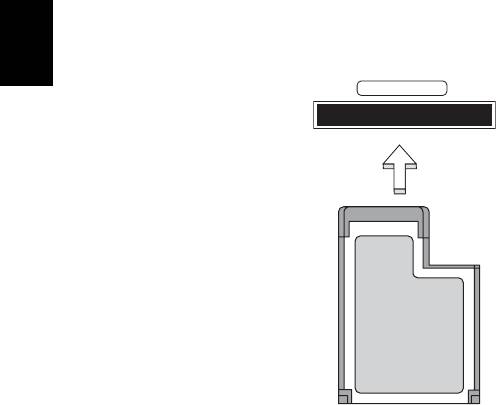
38
Ελληνικά
η
Τοποθέτηση µιας ExpressCard
Τοποθετήστε µια κάρτα µέσα στην υποδοχή και ωθήστε ελαφρά ώστε να εφαρµόσει
µε ένα κλικ.
EXPRESS CARD
Εκτίναξη µιας ExpressCard
Πριν από την εκτίναξη µιας ExpressCard:
1 Εξέλθετε από την εφαρµογή που χρησιµοποιεί την κάρτα.
2 Κάντε αριστερό κλικ στο εικονίδιο αφαίρεσης υλικού πάνω στη γραµµή
εργασιών και διακόψτε τη λειτουργία της κάρτας.
3 Ωθήστε την κάρτα ελαφρά µέσα στην υποδοχή και ελευθερώστε την ώστε να
πεταχτεί έξω. Ακολούθως αφαιρέστε
την κάρτα από την υποδοχή.
Εγκατάσταση µνήµης (ορισµένα µοντέλα µόνο)
Ακολουθήστε αυτά τα βήµατα για να εγκαταστήσετε µνήµη:
1 Απενεργοποιήστε τον υπολογιστή, βγάλετε τον προσαρµογέα ρεύµατος
(αν είναι συνδεδεµένος) και αφαιρέστε το πακέτο της µπαταρίας. Έπειτα
γυρίστε ανάποδα τον υπολογιστή για να αποκτήσετε πρόσβαση στη βάση του.
2 Αφαιρέστε τη βίδα από το κάλυµµα της µ
νήµης, έπειτα σηκώστε και αφαιρέστε
το κάλυµµα της µνήµης.
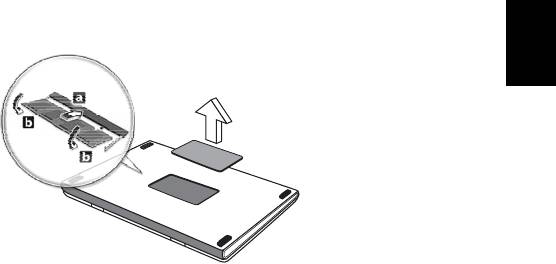
39
Ελληνικά
η
3 Εισάγετε τη µονάδα µνήµης διαγώνια µέσα στην υποδοχή (a), και έπειτα
πατήστε το κάτω µαλακά µέχρι να κλειδώσει στη θέση του (b).
4 Αντικαταστήστε το κάλυµµα της µνήµης και ασφαλίστε το µε τη βίδα.
5 Τοποθετήστε εκ νέου τη συστοιχία µπαταριών, και επανασυνδέστε τον
προσαρµογέα AC.
6 Ενεργοποιήστε τον
υπολογιστή.
Ο υπολογιστής αυτόµατα ανιχνεύει και ρυθµίζει το ολικό µέγεθος µνήµης.
Συµβουλευτείτε έναν αρµόδιο τεχνικό ή επικοινωνήστε µε τον τοπικό αντιπρόσωπο
της Acer.
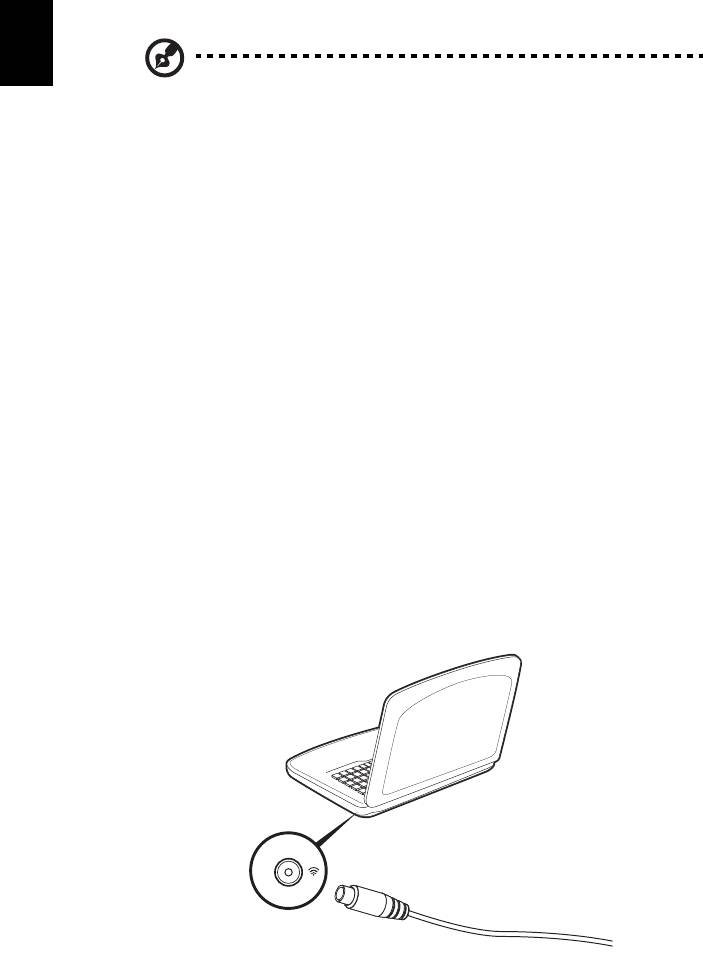
40
Ελληνικά
η
Απολαύστε τηλεόραση µε Windows Media Center
Σηµείωση: Η δυνατότητα αυτή διατίθεται µόνο σε ορισµένα µοντέλα.
Μπορείτε να χρησιµοποιήσετε υπολογιστές που περιλαµβάνουν έκδοση Windows
Media Center ή InstantOn Arcade για να παρακολουθήσετε τηλεόραση και να
αποκτήσετε πρόσβαση σε περιεχόµενο βίντεο (µέσω σύνδεσης ήχου/βίντεο µε
εξωτερική συσκευή, όπως βιντεοκάµερα).
Επιλέξτε τον τύπο εισόδου
Η σύνδεση ήχου/βίντεο ενδέχεται να είναι ψηφιακή κεραία DVB-T (σε επιλεγµένα
µοντέλα) ή συνδετήρας PAL/SECAM ή NTSC. Παρακαλούµε ανατρέξτε στην
κατάλληλη ενότητα:
Παρακολούθηση τηλεόρασης µέσω
προαιρετικής κεραίας DVB-T (ψηφιακή
τηλεόραση) (σε επιλεγµένα µοντέλα)
Η ψηφιακή τηλεόραση DVB-T είναι ένα διεθνές πρότυπο που χρησιµοποιείται για τη
µετάδοση υπηρεσιών επίγειας τηλεόρασης σε ψηφιακή µορφή. Αντικαθιστά βαθµιαία
τις αναλογικές εκποµπές σε πολλές χώρες. Η ψηφιακή κεραία DVB-T µπορεί να
χρησιµοποιηθεί µε το Windows Media Center για την παρακολούθηση τοπικών
εκποµπών ψηφιακής τηλεόρασης DVB-T στο φορητό PC.
Για να συνδέσετε την ψηφιακή κεραία
1 Συνδέστε το καλώδιο της κεραίας στο βύσµα RF του υπολογιστή.
Notebook
RF
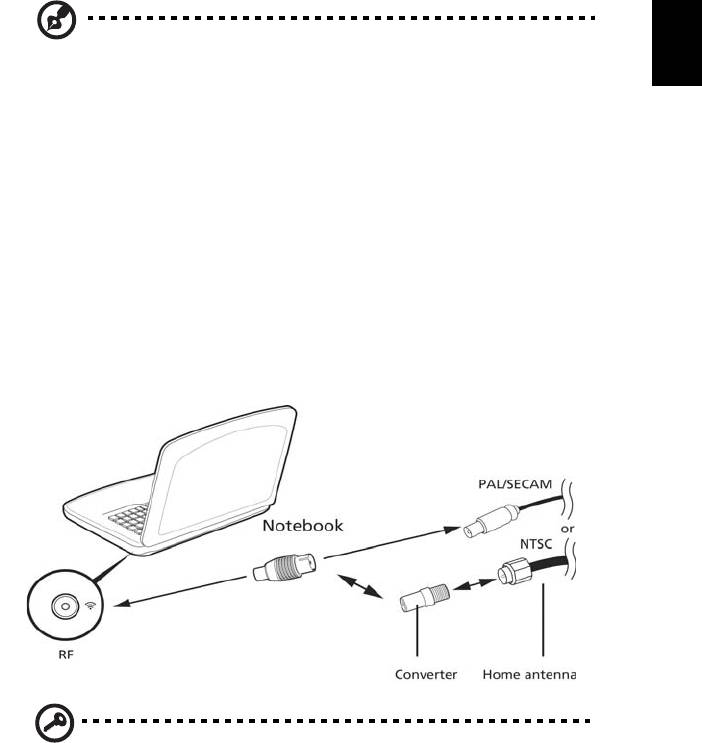
41
Ελληνικά
η
Σηµείωση: Μη στρίβετε ή τυλίγετε σε βρόχο το καλώδιο της κεραίας. Προέκταση
του καλωδίου της κεραίας έως 20 cm για βελτίωση της ποιότητας του σήµατος.
Παρακολούθηση τηλεόρασης µέσω εξωτερικής
κεραίας ή υποδοχής καλωδίου
Μπορείτε να χρησιµοποιήσετε συµβατικά καλώδια τηλεόρασης (συνδεδεµένα σε
εξωτερική κεραία ή υποδοχή καλωδίου) για να παρακολουθήσετε τηλεόραση στον
υπολογιστή σας.
Σύνδεση καλωδίων κεραίας
Για να συνδέσετε τα καλώδια:
1 Συνδέστε το συνδετήρα της κεραίας στο βύσµα RF του υπολογιστή.
2 Συνδέστε το άλλο άκρο του καλωδίου τηλεόρασης, χρησιµοποιώντας το
µετατροπέα καλωδίου, εάν είναι απαραίτητο.
Σηµαντικό! Παρακαλούµε βεβαιωθείτε ότι χρησιµοποιείτε το
κατάλληλο σύστηµα καλωδίων για την περιοχή σας πριν επιχειρήσετε
να συνδέσετε το καλώδιο της κεραίας.

42
Ελληνικά
η
Βοηθητικό πρόγραµµα BIOS
Το βοηθητικό πρόγραµµα BIOS (BIOS utility) είναι ένα πρόγραµµα ρύθµισης υλικού
που είναι ενσωµατωµένο στο Basic Input/Output System (BIOS) του υπολογιστή σας.
Ο υπολογιστής σας είναι ήδη κατάλληλα ρυθµισµένος και βελτιστοποιηµένος, και δε
χρειάζεται να εκτελέσετε αυτό το βοηθητικό πρόγραµµα. Όµως, αν αντιµετωπίσετε
προβλήµατα ρύθµισης
, µπορεί να χρειαστεί να το εκτελέσετε.
Για να ενεργοποιήσετε το βοηθητικό πρόγραµµα BIOS (BIOS utility), πατήστε <F2>
στη διάρκεια του Αυτό-Ελέγχου Εκκίνησης [Power-On Self Test (POST)], ενώ
προβάλλεται το λογότυπο Φορητός προσωπικός Η/Υ.
Σειρά εκκίνησης
Για να ρυθµίσετε τη σειρά εκκίνησης στο βοηθητικό πρόγραµµα BIOS,
ενεργοποιήστε το βοηθητικό πρόγραµµα BIOS, ακολούθως επιλέξτε Boot από τη
λίστα των κατηγοριών που εµφανίζεται στο πάνω µέρος της οθόνης.
Ενεργοποίηση της λειτουργίας disk-to-disk recovery
(επανόρθωση δίσκου σε δίσκο)
Για να ενεργοποιήσετε τη λειτουργία επανόρθωση δίσκου σε δίσκο (eπανόρθωση
σκληρού δίσκου), ενεργοποιήστε το βοηθητικό πρόγραµµα BIOS, ακολούθως
επιλέξτε Main από τη λίστα κατηγοριών που εµφανίζεται στο πάνω µέρος της
οθόνης. Αναζητήστε την ένδειξη D2D Recovery στο κάτω µέρος της οθόνης και
χρησιµοποιήστε τα πλήκτρα <F5> ή <F6> για να επιλέξετε
τη θέση Enabled.
Κωδικός πρόσβασης
Για να ορίσετε κωδικό πρόσβασης κατά την εκκίνηση, ενεργοποιήστε το βοηθητικό
πρόγραµµα BIOS και ακολούθως επιλέξτε Security από τη λίστα κατηγοριών που
εµφανίζεται στο πάνω µέρος της οθόνης. Αναζητήστε την ένδειξη Password on
boot: και χρησιµοποιήστε τα πλήκτρα <F5> ή <F6> για να ενεργοποιήσετε την εν
λόγω δυνατότητα.
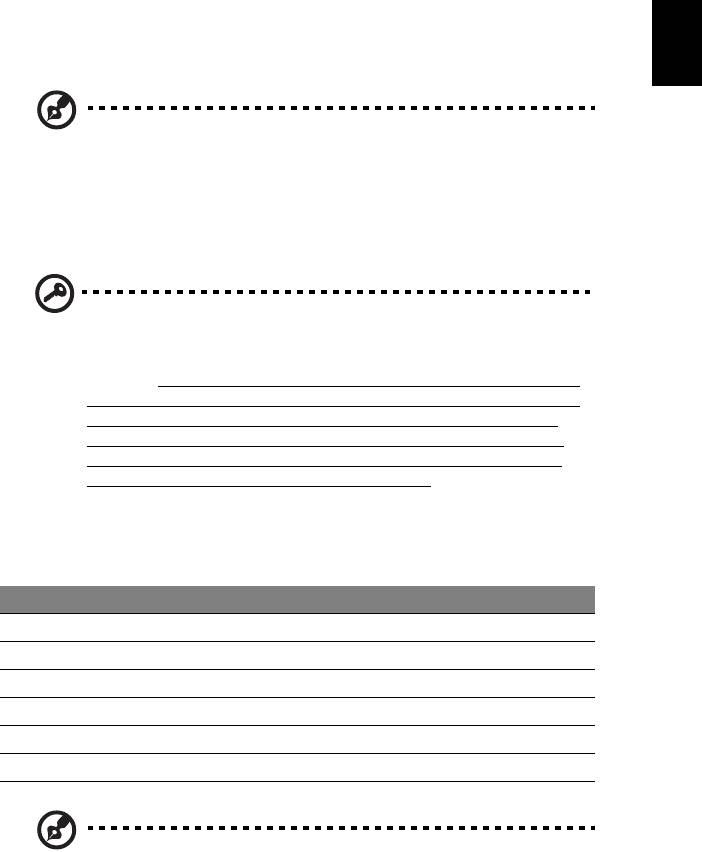
43
Ελληνικά
η
Χρήση λογισµικού
Αναπαραγωγή ταινιών DVD
Σηµείωση: Η δυνατότητα αυτή διατίθεται µόνο σε ορισµένα µοντέλα.
Όταν είναι εγκαταστηµένη η υποµονάδα DVD στην οπτική µονάδα δίσκου, µπορείτε
να αναπαράγετε ταινίες DVD στον υπολογιστή σας.
1 Εξάγετε το δίσκο DVD και εισάγετε ένα δίσκο µε ταινία DVD. Έπειτα κλείστε το
δίσκο DVD.
Σηµαντικό! Κατά την εκκίνηση του προγράµµατος αναπαραγωγής
DVD για πρώτη φορά, θα σας ζητηθεί να εισάγετε τον κωδικό
περιοχής (region code). Οι δίσκοι DVD είναι χωρισµένοι σε 6
περιοχές. Αφού καθοριστεί ο κωδικός περιοχής στον οδηγό DVD σας,
θα παίζει δίσκους DVD µόνο αυτής της περιοχής. Μπορείτε να ορίσετε
τον κωδικό περιοχής έως πέντε φορές (συµπεριλαµβανοµένης της
πρώτης), µετά από τις οποίες ο κωδικός περιοχής θα γίνει µόνιµος.
Η επαναφορά του σκληρού σας δίσκου δεν επαναφέρει τον αριθµό
των φορών που έχει οριστεί ο κωδικός περιοχής. Ανατρέξτε στον
πίνακα παρακάτω σε αυτό το κεφάλαιο για πληροφορίες σχετικά µε
τους κωδικούς περιοχών ταινιών DVD.
2 Η ταινία DVD θα παίξει αυτόµατα µετά από µερικά δευτερόλεπτα.
Κωδικός Περιοχής Χώρα ή Περιοχή
1 Η.Π.Α., Καναδάς
2 Ευρώπη, Μέση Ανατολή, Νότιος Αφρική, Ιαπωνία
3 Νοτιοανατολική Ασία, Ταϊβάν, Νότιος Κορέα
4 Λατινική Αµερική, Αυστραλία, Νέα Ζηλανδία
5 Πρώην ΕΣΣ∆, µέρη της Αφρικής, Ινδία
6 ∆ηµοκρατία της Κίνας
Σηµείωση: Για να αλλάξετε τον κωδικό περιοχής, εισάγετε µια ταινία
DVD από µια διαφορετική περιοχή στον οδηγό DVD. Ανατρέξτε στη
βοήθεια online για περισσότερες πληροφορίες.
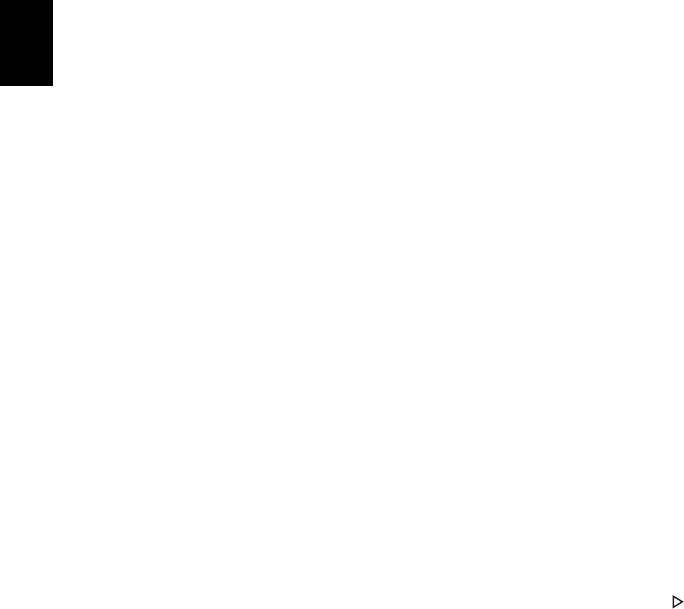
44
Ελληνικά
η
Συχνές ερωτήσεις
Η ακόλουθη είναι µια λίστα από πιθανές καταστάσεις που µπορεί να προκύψουν
κατά τη χρήση του υπολογιστή σας. Παρέχονται εύκολες απαντήσεις και λύσεις για
την καθεµία.
Πάτησα το κουµπί τροφοδοσίας, αλλά δεν πραγµατοποιείται
ενεργοποίηση ούτε εκκίνηση του υπολογιστή.
∆είτε την ένδειξη Ισχύος:
• Αν δεν είναι αναµµένη, δεν υπάρχει ρεύµα στον υπολογιστή. Ελέγξτε τα
ακόλουθα:
• Αν ο υπολογιστής λειτουργεί µε µπαταρία, µπορεί να έχει αποφορτιστεί και
να µη µπορεί να ξεκινήσει τον υπολογιστή. Συνδέστε τον προσαρµογέα
(adapter) για να επαναφορτίσετε το πακέτο µπαταρίας.
• Σιγουρευτείτε πως ο προσαρµογέας ρεύµατος είναι σωστά συνδεδεµένος
στον υπολογιστή και στην πρίζα ρεύµατος.
• Αν η ένδειξή του είναι αναµµένη, ελέγξτε τα ακόλουθα:
• Υπάρχει µη εκκινούµενος δίσκος (όχι του συστήµατος) στον εξωτερικό
οδηγό δισκέτας USB; Αφαιρέστε ή αντικαταστήστε τον µε δίσκο του
συστήµατος και πατήστε <Ctrl> + <Alt> + <Del> για επανεκκίνηση του
συστήµατος.
∆εν εµφανίζεται τίποτα στην οθόνη.
Το σύστηµα διαχείρισης ενέργειας του υπολογιστή σβήνει αυτόµατα την οθόνη για να
εξοικονοµήσει ενέργεια. Πατήστε οποιοδήποτε κουµπί για να ανάψετε πάλι την οθόνη.
Αν πατώντας ένα πλήκτρο δεν ανάψει πάλι η οθόνη, δύο πράγµατα µπορεί να είναι η
αιτία:
• Μπορεί να είναι πολύ χαµηλό το επίπεδο φωτεινότητας. Πατήστε <Fn> + < >
(αύξηση) για να ρυθµίσετε το βαθµό φωτεινότητας.
• Η συσκευή προβολής µπορεί να έχει ρυθµιστεί σε ένα εξωτερικό µόνιτορ.
Πατήστε το πλήκτρο συντόµευσης εναλλαγής οθόνης <Fn> + <F5> για να
αλλάξετε την οθόνη στον υπολογιστή.
• Εάν η ενδεικτική λυχνία αναµονής είναι αναµµένη, ο υπολογιστής βρίσκεται σε
λειτουργία αναµονής. Πατήστε και ελευθερώστε το κουµπί τροφοδοσίας ώστε
να αρχίσετε την εργασία ξανά.

45
Ελληνικά
η
∆εν ακούγεται ήχος από τον υπολογιστή.
Ελέγξτε τα ακόλουθα:
• Μπορεί να έχει γίνει σιώπηση της έντασης. Στα Windows, δείτε το εικονίδιο
ελέγχου έντασης (ηχεία) στην γραµµή εργασιών. Αν είναι διαγραµµένο, κάντε
κλικ στο εικονίδιο και αφαιρέστε την επιλογή Γεν. αποκοπή.
• Το επίπεδο της έντασης µπορεί να είναι πολύ χαµηλά. Στα Windows, κοιτάξτε το
εικονίδιο ελέγχου έντασης (ηχείο) στη γραµµή εργασιών. Μπορείτε επίσης να
χρησιµοποιήσετε τα κουµπιά ελέγχου έντασης για τη ρύθµιση της έντασης του
ήχου.
• Εάν υπάρχουν συνδεδεµένα ακουστικά, ακουστικά “ψείρες” ή εξωτερικά ηχεία
στη θύρα εξόδου ακουστικού σήµατος στο µπροστινό πίνακα του υπολογιστή,
τότε τα εσωτερικά ηχεία απενεργοποιούνται αυτόµατα.
Επιθυµώ να πραγµατοποιήσω εκτίναξη του συρταριού της µονάδας
οπτικού δίσκου χωρίς να ενεργοποιήσω την τροφοδοσία.
Υπάρχει µια οπή µηχανικής εκτίναξης πάνω στη µονάδα οπτικού δίσκου.
Τοποθετήστε απλά τη µύτη ενός µολυβιού ή το άκρο ενός συνδετήρα µέσα στην οπή
και πατήστε ώστε να πραγµατοποιηθεί εκτίναξη του συρταριού.
∆εν ανταποκρίνεται το πληκτρολόγιο.
∆οκιµάστε να συνδέσετε ένα εξωτερικό πληκτρολόγιο σε µια θύρα USB στη δεξιά ή
αριστερή πλευρά του υπολογιστή. Αν δουλέψει, επικοινωνήστε µε τον αντιπρόσωπό
σας ή µε ένα εξουσιοδοτηµένο κέντρο επισκευών καθώς µπορεί να έχει χαλαρώσει
το καλώδιο του εσωτερικού πληκτρολογίου.
Ο εκτυπωτής δεν λειτουργεί.
Ελέγξτε τα ακόλουθα:
• Σιγουρευτείτε πως ο εκτυπωτής είναι συνδεδεµένος σε µια πρίζα ρεύµατος και
είναι ενεργοποιηµένος.
• Βεβαιωθείτε ότι υπάρχει ασφαλής σύνδεση του καλώδιου του εκτυπωτή στην
παράλληλη ή USB θύρα του υπολογιστή και την αντίστοιχη θύρα του εκτυπωτή.
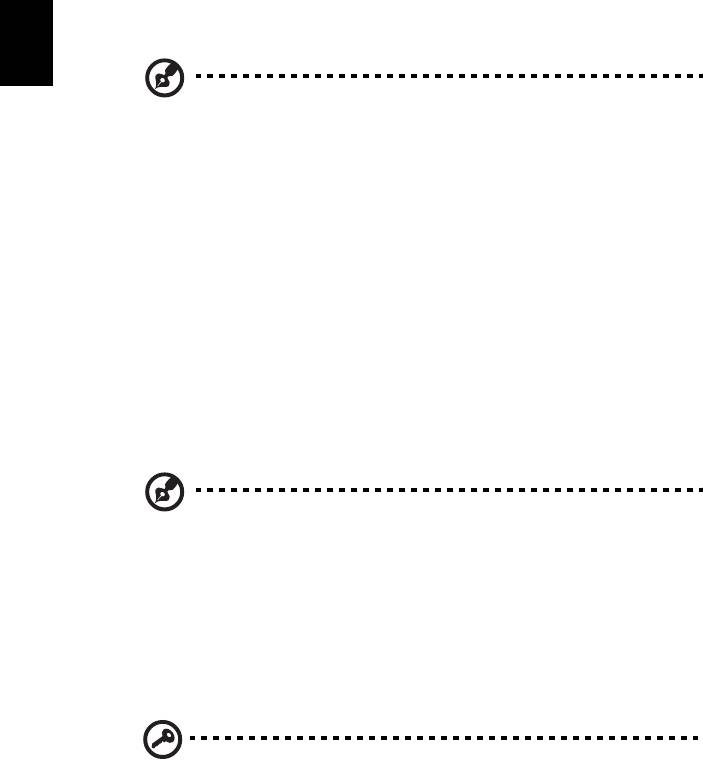
46
Ελληνικά
η
Επιθυµώ την επαναφορά του υπολογιστή µου στις αρχικές του
ρυθµίσεις χωρίς CD επανόρθωσης.
Σηµείωση: Εάν το σύστηµά σας είναι η πολύγλωσση έκδοση, τότε το
λειτουργικό σύστηµα και η γλώσσα που επιλέγετε όταν ενεργοποιείτε
το σύστηµα για πρώτη φορά θα είναι και η µόνη επιλογή για τις
µελλοντικές περιπτώσεις επανορθωτικών λειτουργιών.
Αυτή η διαδικασία ανάκτησης σας βοηθάει να επαναφέρετε το
δίσκο C: µε το αρχικό
λογισµικό που είναι εγκαταστηµένο όταν αγοράζετε το φορητό σας υπολογιστή.
Ακολουθήστε τα βήµατα παρακάτω για να αναδοµήσετε το δίσκο C: σας. (Ο δίσκος
C: σας θα διαµορφωθεί ξανά [reformatted] και θα διαγραφούν όλα τα δεδοµένα.)
Είναι σηµαντικό να δηµιουργήσετε αντίγραφα
ασφαλείας όλων των αρχείων
δεδοµένων σας πριν να χρησιµοποιήσετε αυτήν την επιλογή.
Πριν να εκτελέσετε µια επαναφορά, παρακαλούµε ελέγξτε τις ρυθµίσεις του BIOS.
1 Ελέγξτε για να δείτε αν είναι ενεργοποιηµένη ή όχι η λειτουργία
Acer disk-to-disk recovery.
2 Σιγουρευτείτε πως η ρύθµιση D2D Recovery στο Main είναι στο Enabled
.
3 Βγείτε από το βοηθητικό πρόγραµµα BIOS (BIOS utility) και αποθηκεύσετε τις
αλλαγές.
Σηµείωση: Για να ενεργοποιήσετε το βοηθητικό πρόγραµµα BIOS
(BIOS utility), πατήστε το <F2> στη διάρκεια του POST.
Για έναρξη της διαδικασίας επαναφοράς:
1 Επανεκκινήστε το σύστηµα.
2 Ενώ εµφανίζεται το λογότυπο Acer. Πατήστε <Alt> + <F10> ταυτόχρονα για να
εισέλθετε στη διαδικασία ανάκτησης.
3 Ανατρέξτε στις οδηγίες της οθόνης όσον αφορά την επανόρθωση του
συστή
µατος.
Σηµαντικό! Αυτή η δυνατότητα καταλαµβάνει 15 GB σε ένα κρυφό
διαµέρισµα του σκληρού σας δίσκου.
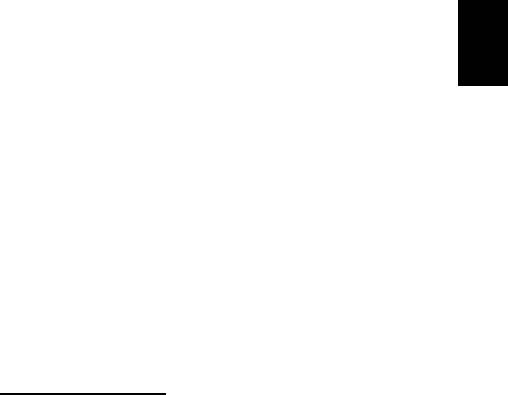
47
Ελληνικά
η
Αίτηση επισκευής
Εγγύηση ∆ιεθνή Ταξιδιώτη
(International Travelers Warranty; ITW)
Ο υπολογιστής σας καλύπτεται από την Εγγύηση ∆ιεθνή Ταξιδιώτη (ITW) που σας
προσφέρει ασφάλεια και ηρεµία όταν ταξιδεύετε. Το παγκόσµιο δίκτυό µας κέντρων
επισκευών υπάρχει για να σας βοηθάει.
Ένα διαβατήριο ITW έρχεται µε τον υπολογιστή σας. Αυτό το διαβατήριο περιέχει
όσα πρέπει να γνωρίζετε σχετικά µε το πρόγραµµα ITW. Μια
λίστα διαθέσιµων,
εξουσιοδοτηµένων κέντρων επισκευών βρίσκεται σε αυτό το χρήσιµο βιβλιαράκι.
∆ιαβάστε αυτό το διαβατήριο προσεκτικά.
Πάντα να έχετε µαζί σας το ITW διαβατήριο σας, ειδικά όταν ταξιδεύετε για να
λαµβάνετε τα οφέλη των κέντρων επισκευών µας. Τοποθετήστε την απόδειξη
αγοράς στο καρτελάκι που βρίσκεται στο µπροστινό
κάλυµµα του διαβατηρίου ITW.
Αν η χώρα που ταξιδεύετε δεν έχει εξουσιοδοτηµένο κέντρο επισκευών ITW από την
Acer, µπορείτε να επικοινωνήσετε µε τα γραφεία µας παγκοσµίως.
Παρακαλώ συµβουλευτείτε http://global.acer.com
.
Πριν να τηλεφωνήσετε
Παρακαλούµε να έχετε διαθέσιµες τις παρακάτω πληροφορίες όταν καλείτε µια
online υπηρεσία της Acer, παρακαλούµε να είστε κοντά στον υπολογιστή σας όταν
τηλεφωνείτε. Με την υποστήριξή σας, µπορούµε να µειώσουµε το χρόνο που
χρειάζεται ένα τηλεφώνηµα και να σας βοηθήσουµε να λύσετε τα προβλήµατά
σας
αποδοτικά. Αν υπάρχουν µηνύµατα σφαλµάτων ή µπιπ από τον υπολογιστή σας,
καταγράψτε τα όπως εµφανίζονται στην οθόνη (ή τον αριθµό και την ακολουθία στην
περίπτωση των µπιπ).
Χρειάζεται να παράσχετε τις ακόλουθες πληροφορίες:
Όνοµα: _________________________________________________________
∆ιεύθυνση: ______________________________________________________
Αριθµός τηλεφώνου: ______________________________________________
Τύπος µηχανήµατος και µοντέλου: ____________________________________
Σειριακός αριθ
µός: ________________________________________________
Ηµεροµηνία αγοράς: ______________________________________________
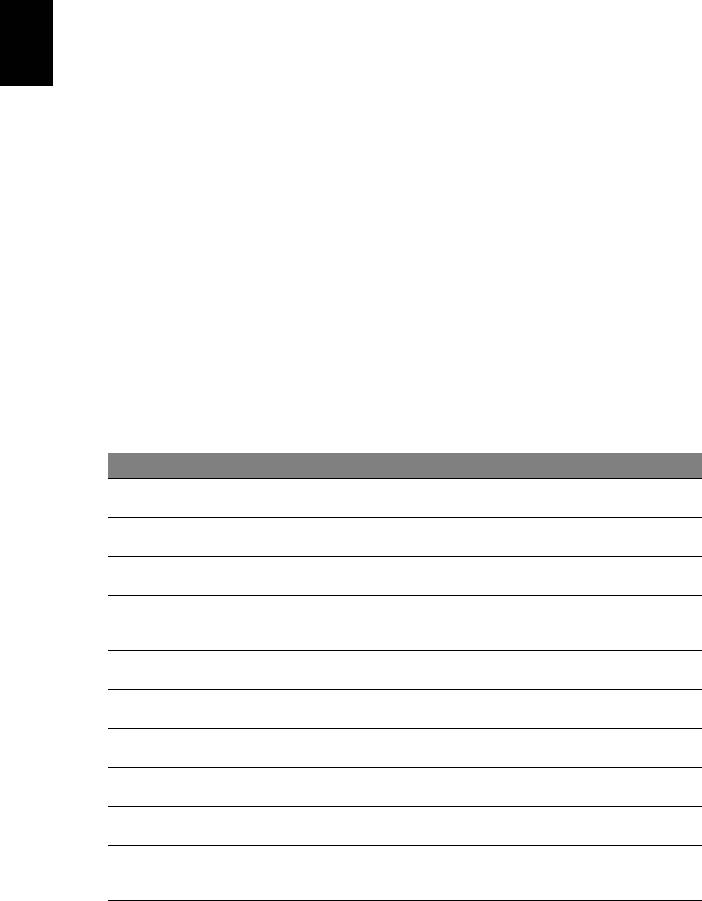
48
Ελληνικά
η
Αντιµετώπιση προβληµάτων στον
υπολογιστή µου
Αυτό το κεφάλαιο σας δίνει οδηγίες για το πώς να αντιµετωπίσετε συνηθισµένα
προβλήµατα του συστήµατος. ∆ιαβάστε το πριν να καλέσετε ένα τεχνικό, αν
παρουσιαστεί κάποιο πρόβληµα. Οι λύσεις σε πιο σοβαρά προβλήµατα απαιτούν
άνοιγµα του υπολογιστή. Μην επιχειρήσετε να ανοίξετε τον υπολογιστή µόνοι σας
.
Επικοινωνήστε µε τον αντιπρόσωπό σας ή µε ένα εξουσιοδοτηµένο κέντρο
επισκευών για βοήθεια.
Συµβουλές αντιµετώπισης προβληµάτων
Αυτός ο φορητός υπολογιστής ενσωµατώνει έναν προχωρηµένο σχεδιασµό που
προβάλει µηνύµατα αναφοράς σφαλµάτων στην οθόνη για να σας βοηθήσει να
επιλύσετε προβλήµατα.
Αν το σύστηµα αναφέρει ένα σφάλµα ή αν λάβει χώρα ένα σύµπτωµα σφάλµατος,
δείτε "Μηνύµατα σφαλµάτων
". Αν το πρόβληµα δε µπορεί να επιλυθεί,
επικοινωνήστε µε τον πωλητή σας. ∆είτε "Αίτηση επισκευής" στη σελίδα 47.
Μηνύµατα σφαλµάτων
Αν λάβετε ένα µήνυµα σφάλµατος, σηµειώστε το µήνυµα και εκτελέστε τη διορθωτική
ενέργεια. Ο ακόλουθος πίνακας αναγράφει τα µηνύµατα σφαλµάτων σε αλφαβητική
σειρά µαζί µε τη συνιστάµενη ενέργεια δράσης.
Μηνύµατα σφαλµάτων ∆ιορθωτική ενέργεια
CMOS battery bad
Επικοινωνήστε µε τον αντιπρόσωπό σας ή µε ένα
εξουσιοδοτηµένο κέντρο επισκευών.
CMOS checksum error
Επικοινωνήστε µε τον αντιπρόσωπό σας ή µε ένα
εξουσιοδοτηµένο κέντρο επισκευών.
Disk boot failure
Εισάγετε µια δισκέτα συστήµατος (εκκινήσιµη) στη µονάδα
δισκέτας (Α:), και έπειτα πατήστε <Enter> για επανεκκίνηση.
Equipment configuration
Πατήστε <F2> (στη διάρκεια του POST) για να
εισέλθετε στην
error
Εφαρµογή BIOS (BIOS utility)· ακολούθως πατήστε Exit στο
βοηθητικό πρόγραµµα BIOS για επανεκκίνηση.
Hard disk 0 error
Επικοινωνήστε µε τον αντιπρόσωπό σας ή µε ένα
εξουσιοδοτηµένο κέντρο επισκευών.
Hard disk 0 extended type
Επικοινωνήστε µε τον αντιπρόσωπό σας ή µε ένα
error
εξουσιοδοτηµένο κέντρο επισκευών.
I/O parity error
Επικοινωνήστε µε τον αντιπρόσωπό σας ή µε ένα
εξουσιοδοτηµένο κέντρο επισκευών
.
Keyboard error or no
Επικοινωνήστε µε τον αντιπρόσωπό σας ή µε ένα
keyboard connected
εξουσιοδοτηµένο κέντρο επισκευών.
Keyboard interface error
Επικοινωνήστε µε τον αντιπρόσωπό σας ή µε ένα
εξουσιοδοτηµένο κέντρο επισκευών.
Memory size mismatch
Πατήστε <F2> (στη διάρκεια του POST) για να εισέλθετε στην
Εφαρµογή BIOS (BIOS utility). ακολούθως πατήστε Exit στο
βοηθητικό πρόγραµµα BIOS για επανεκκίνηση.
Αν συνεχίζετε να αντιµετωπίζετε προβλήµατα µετά που θα ακολουθήσετε τις διορθωτικές
ενέργειες, παρακαλούµε επικοινωνήστε µε τον πωλητή σας ή µε ένα εξουσιοδοτηµένο κέντρο
επισκευών για βοήθεια. Μερικά προβλήµατα µπορεί να λυθούν χρησιµοποιώντας την εφαρµογή
BIOS (BIOS utility).

49
Ελληνικά
η
Προειδοποιήσεις κανονισµών &
ασφαλείας
∆ήλωση FCC
Αυτή η συσκευή έχει δοκιµαστεί και έχει βρεθεί πως συµµορφώνεται µε τα όρια για
µια ψηφιακή συσκευή Τάξης Β (Class B) σύµφωνα µε το Μέρος 15 (Part 15) των
Κανονισµών FCC. Αυτά τα όρια έχουν σχεδιαστεί για να παρέχουν επαρκή
προστασία ενάντια σε βλαβερές παρεµβολές σε µια οικιακή εγκατάσταση. Αυτή η
συσκευή παράγει, χρησιµοποιεί, και µπορεί να εκπέµψει ενέργεια ραδιοσυχνότητας
και, αν δεν εγκατασταθεί και χρησιµοποιηθεί σύµφωνα µε τις οδηγίες, µπορεί να
προκαλέσει βλαβερή παρεµβολή σε ραδιο-επικοινωνίες.
Όµως, δεν υπάρχει καµία εγγύηση πως δε θα υπάρξει παρεµβολή σε µια
συγκεκριµένη εγκατάσταση. Αν
αυτή η συσκευή προκαλέσει βλαβερή παρεµβολή
στην ραδιοφωνική ή τηλεοπτική λήψη, πράγµα που µπορεί να καθοριστεί µε το
άνοιγµα και το κλείσιµο του εξοπλισµού, ο χρήστη ενθαρρύνεται να δοκιµάσει να
διορθώσει την παρεµβολή µε ένα ή περισσότερα από τα ακόλουθα µέτρα:
• Επαναπροσανατολίστε ή µετακινήστε την κεραία λήψης.
• Αυξήστε το διαχωρισµό µεταξύ του εξοπλισµού και του δέκτη.
• Συνδέστε τη συσκευή σε µια πρίζα ή ένα κύκλωµα διαφορετικό από αυτό στο
οποίο είναι συνδεδεµένος ο δέκτης.
• Συµβουλευτείτε τον αντιπρόσωπο ή έναν έµπειρο τεχνικό ραδιοφώνου/
τηλεόρασης για βοήθεια.
Ανακοίνωση: Προστατευµένα καλώδια
Όλες οι συνδέσεις µε άλλες συσκευές πρέπει να γίνονται µε τη χρήση
προστατευµένων καλωδίων για να διατηρείται η συµµόρφωση µε τους κανονισµούς
FCC.
Ανακοίνωση: Περιφερειακές συσκευές
Μόνο περιφερειακά (συσκευές εισόδου/εξόδου, τερµατικά, εκτυπωτές, κτλ) που
έχουν πιστοποίηση συµµόρφωσης µε τα όρια της Τάξης Β (Class B) µπορούν να
συνδεθούν µε αυτόν τον εξοπλισµό. Η λειτουργία µε µη πιστοποιηµένα περιφερειακά
είναι πιθανόν να έχει ως αποτέλεσµα παρεµβολές στη ραδιοφωνική και τηλεοπτική
λήψη.
Προσοχή
Αλλαγές ή τροποποιήσεις που δεν έχουν εγκριθεί ρητώς από τον κατασκευαστή
µπορεί να ακυρώσουν την αρµοδιότητα του χρήστη, η οποία παραχωρείται από την
Federal Communications Commission, να λειτουργεί αυτόν τον υπολογιστή.
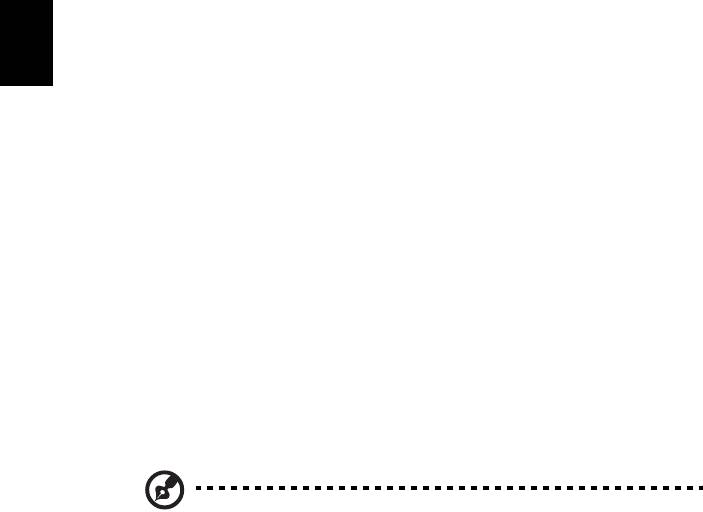
50
Ελληνικά
η
Ανακοινώσεις για µόντεµ (ορισµένα µοντέλα µόνο)
TBR 21
Αυτός ο εξοπλισµός έχει εγκριθεί [Απόφαση Συµβουλίου 98/482/EC - "TBR 21"] για
µια τερµατική σύνδεση στο ∆ηµόσιο Τηλεφωνικό ∆ίκτυο [Public Switched Telephone
Network (PSTN)]. Όµως, εξαιτίας των διαφορών µεταξύ των διαφορετικών PSTN
που παρέχονται σε διαφορετικές χώρες, η έγκριση από µόνη δεν παρέχει
απεριόριστη διαβεβαίωση επιτυχούς λειτουργίας σε κάθε τερµατικό σηµείο PSTN.
Στην περίπτωση
προβληµάτων, θα πρέπει να επικοινωνήσετε µε τον πάροχο του
εξοπλισµού σας στο πρώτο περιστατικό. Για περισσότερες πληροφορίες σχετικά µε
τις αντίστοιχες χώρες, ανατρέξτε στην ενότητα "Προειδοποιήσεις κανονισµών &
ασφαλείας" στη σελίδα 49.
∆ήλωση εικονοστοιχείου LCD
Η µονάδα LCD παράγεται µε υψηλής-ακρίβειας τεχνικές κατασκευής. Παρόλα αυτά,
µερικά εικονοστοιχεία µπορεί περιστασιακά να πάθουν αφλογιστία ή να εµφανίζονται
ως µαύρες ή κόκκινες τελείες. Αυτό δεν έχει επήρεια στην καταγραµµένη εικόνα και
δεν αποτελεί δυσλειτουργία.
Ρυθµιστική δήλωση ραδιοσυσκευής
Σηµείωση: Οι παρακάτω ρυθµιστικές πληροφορίες είναι µόνο για
µοντέλα µε ασύρµατο δίκτυο LAN και/ή Bluetooth.
Γενικά
Για να αποτραπεί η παρεµβολή ραδιοσυχνοτήτων στην εξουσιοδοτηµένη υπηρεσία,
η συγκεκριµένη συσκευή προορίζεται για λειτουργία σε εσωτερικό χώρο.
Αυτό το προϊόν είναι σύµφωνα µε τα πρότυπα ραδιοσυχνοτήτων και ασφάλειας
οποιασδήποτε χώρας ή περιοχής στην οποία έχει λάβει έγκριση για ασύρµατη
χρήση. Ανάλογα µε τις ρυθµίσεις
, αυτό το προϊόν µπορεί να περιέχει ή να µη
περιέχει ασύρµατες ραδιοσυσκευές (όπως ασύρµατο LAN και/ή µονάδες Bluetooth).
Οι παρακάτω πληροφορίες είναι για προϊόντα µε τέτοιες συσκευές.
∆ιακήρυξη Συµµόρφωσης για χώρες της ΕΕ
Με το παρόν, η Acer, διακηρύσσει πως αυτή η σειρά φορητών PC συµµορφώνεται
µε τις θεµελιώδεις απαιτήσεις και άλλες σχετικές διατάξεις της Οδηγίας 1999/5/ΕΚ.
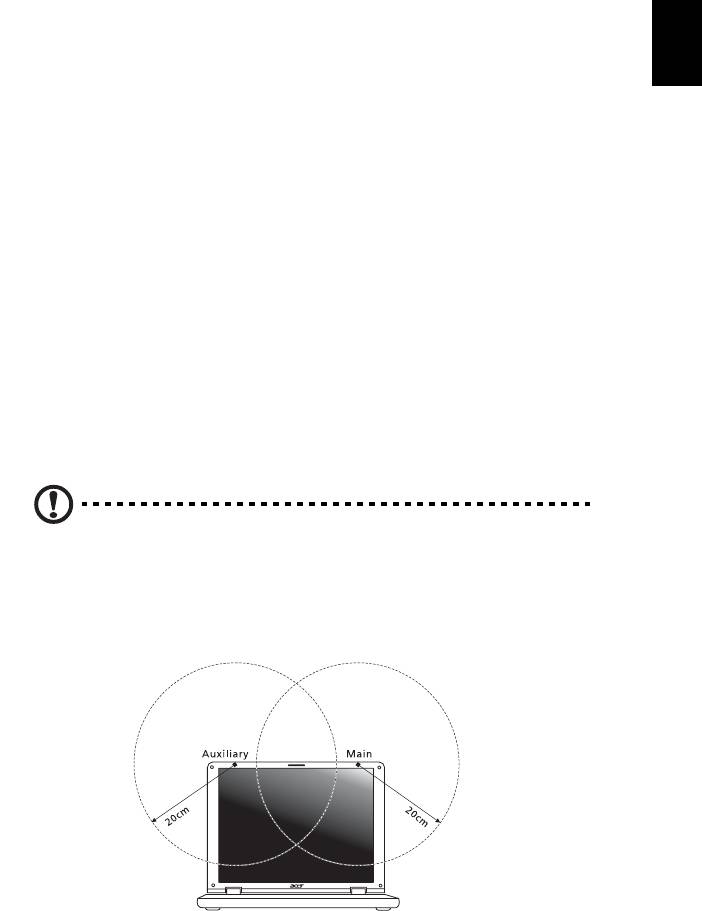
51
Ελληνικά
η
Λίστα κατάλληλων Χωρών
Τα µέλη της ΕΕ από τον Ιούλιο 2009 είναι: Βέλγιο, ∆ανία, Γερµανία, Ελλάδα, Ισπανία,
Γαλλία, Ιρλανδία, Ιταλία, Λουξεµβούργο, Κάτω Χώρες, Αυστρία, Πορτογαλία,
Φινλανδία, Σουηδία, Ηνωµένο Βασίλειο, Εσθονία, Λετονία, Λιθουανία, Πολωνία,
Ουγγαρία, ∆ηµοκρατία της Τσεχίας, ∆ηµοκρατία της Σλοβακίας, Σλοβενία, Κύπρος,
Μάλτα, Βουλγαρία και Ρουµανία. Η χρήση επιτρέπεται
στις χώρες τις Ευρωπαϊκής
Ένωσης, καθώς και τη Νορµανδία, την Ελβετία, Ισλανδία και το Λίχτενσταιν. Αυτή η
συσκευή πρέπει να χρησιµοποιείται µε πλήρη συµφωνία µε τους κανονισµούς και
περιορισµούς στη χώρα χρήσης. Για περισσότερες πληροφορίες, παρακαλούµε
επικοινωνήστε µε το τοπικό γραφείο στη χώρα χρήσης.
Για την πιο πρόσφατη λίστα
χωρών επισκεφθείτε τη διεύθυνση http://ec.europa.eu/enterprise/rtte/implem.htm.
Η απαίτηση ασφάλειας FCC RF
Η ακτινοβολούµενη ισχύς εξόδου της κάρτας µίνι PCI ασύρµατου και της κάρτας
Bluetooth είναι πολύ κάτω από τα όρια έκθεσης σε ραδιοσυχνότητες της FCC.
Παρόλα αυτά, η σειρά φορητών PC θα πρέπει να χρησιµοποιείται µε τέτοιο τρόπο
ώστε η πιθανότητα για ανθρώπινη επαφή στη διάρκεια κανονικής λειτουργίας να
ελαχιστοποιείται ως ακολούθως.
1 Ζητείται από τους χρήστες να ακολουθούν τις οδηγίες ασφαλείας RF για
ασύρµατες συσκευές που περιλαµβάνονται στον οδηγό χρήστη της κάθε
συσκευής RF.
Προσοχή: Για συµφωνία µε τις απαιτήσεις συµµόρφωσης σε έκθεση
της FCC RF, µια απόσταση διαχωρισµού τουλάχιστον 20 εκ (8 ίντσες)
πρέπει να διατηρείται µεταξύ της κεραίας για την ενσωµατωµένη
κάρτα µίνι PCI ασύρµατου LAN που είναι ενσωµατωµένη στο τµήµα
της οθόνης και όλων των ανθρώπων.

52
Ελληνικά
η
Σηµείωση: Ο ασύρµατος προσαρµογέας µίνι PCI της υλοποιεί τη
λειτουργία της ποικιλοµορφίας µετάδοσης (transmission diversity).
Η λειτουργία δεν εκπέµπει ραδιοσυχνότητες ταυτόχρονα από τις δύο
κεραίες. Η επιλογή µιας από τις κεραίες πραγµατοποιείται αυτόµατα ή
χειροκίνητα (από τους χρήστες) ώστε να εξασφαλιστεί η καλή
ποιότητα των τηλεπικοινωνιών.
2 Αυτή η συσκευή περιορίζεται σε εσωτερική χρήση λόγω της λειτουργίας της στο
εύρος συχνότητας από 5,15 έως 5,25 GHz. Η FCC απαιτεί αυτό το προϊόν να
χρησιµοποιείται σε εσωτερικό χώρο για να µειωθεί η πιθανότητα επιβλαβούς
παρεµβολής µε Κινητά ∆ορυφορικά συστήµατα ίδιων καναλιών.
3 Τα ραντάρ υψηλής ισχύος προσδιορίζονται ως οι πρωταρχικοί
χρήστες των
συχνοτήτων από 5,25 έως 5,35 GHz και από 5,65 έως 5,85 GHz. Αυτοί οι
σταθµοί ραντάρ µπορούν να προκαλέσουν παρεµβολή µε και/ή να βλάψουν
αυτή τη συσκευή.
4 Μια ακατάλληλη εγκατάσταση ή µη εξουσιοδοτηµένη χρήση µπορεί να
προκαλέσει επιβλαβή παρεµβολή στις ραδιοεπικοινωνίες. Επίσης,
οποιαδήποτε επέµβαση στην εσωτερική κεραία θα
ακυρώσει την πιστοποίηση
κατά FCC και την εγγύησή σας.
Καναδάς - Χαµηλής ισχύος συσκευές
ραδιοεπικοινωνιών που δε χρειάζονται άδεια
(RSS-210)
Έκθεση ανθρώπων σε πεδία RF (RSS-102)
Η σειρά Φορητός προσωπικός Η/Υ χρησιµοποιεί ολοκληρωµένες κεραίες που δεν
εκπέµπουν πεδία RF πάνω από τα όρια της Health Canada για το γενικό πληθυσµό
συµβουλευτείτε τον Κωδικό Ασφαλείας 6 [Safety Code], που µπορεί να βρεθεί στη
σελίδα στο διαδίκτυο της Health Canada στη διεύθυνση www.hc-sc.gc.ca/rpb.
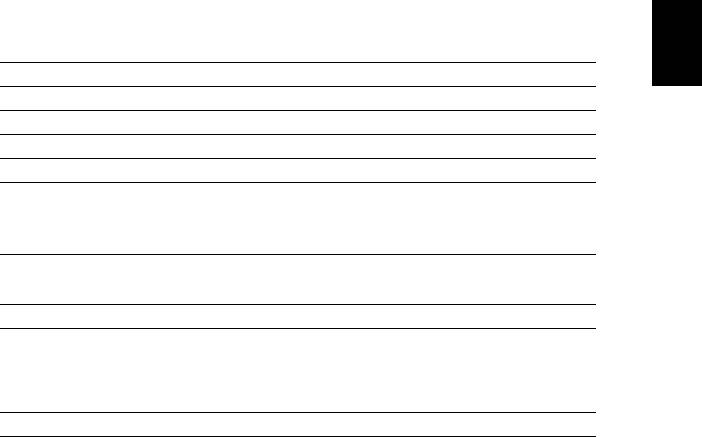
53
Ελληνικά
η
LCD panel ergonomic specifications
Design viewing distance 500 mm
Design inclination angle 0.0°
Design azimuth angle 90.0°
Viewing direction range class Class IV
Screen tilt angle 85.0°
Design screen illuminance
• Illuminance level:
[250 + (250cos
α)] lx where α = 85°
• Color: Source D65
Reflection class of LCD panel
• Ordinary LCD: Class I
(positive and negative polarity)
• Protective LCD: Class III
Image polarity Both
Reference white:
• Yn
Pre-setting of luminance and
• u'n
color temperature @ 6500K
• v'n
(tested under BM7)
Pixel fault class Class II
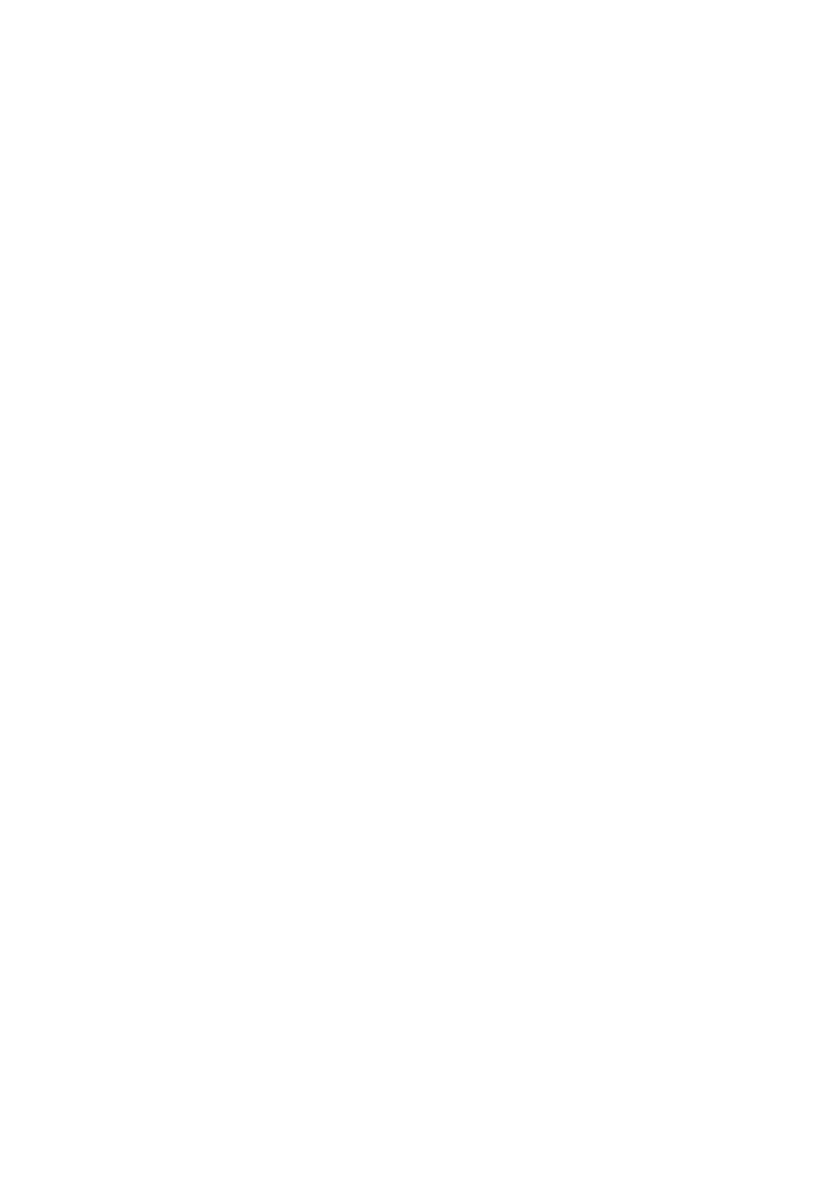
Aspire Serisi
Genel Kullanıcı Kılavuzu
© 2010 Tüm Hakları Saklıdır.
Aspire Serisi Genel Kullanıcı Kılavuzu
Orijinal İhraç: 08/2010
Aspire Serisi Dizüstü Bilgisayarı
Model numarası: _______________________________
Seri numarası: ________________________________
Satın alma tarihi: _______________________________
Satın alma yeri:
________________________________




